أفضل محولات الفيديو على الإنترنت الخالية من الإعلانات لاستخدامها في عام 2022
نشرت: 2022-04-14بالطبع ، في الوقت الحاضر ، ليس عليك تثبيت تطبيق لتحويل مقطع فيديو. هناك العديد من محولات الفيديو عبر الإنترنت في المتصفح نفسه. إنها تدعم العديد من تنسيقات الملفات ويمكنها حتى تحويل ملفات متعددة في وقت واحد. لكن الجزء الأكثر صعوبة هو العثور على تطبيق ويب غير مملوء بالكامل بالإعلانات. لا تقلق؛ لقد قمنا بالجزء الصعب وأدرجنا بعضًا من أفضل محولات الفيديو على الإنترنت الخالية من الإعلانات. لذلك دعونا نبدأ.

جدول المحتويات
أفضل محولات الفيديو على الإنترنت الخالية من الإعلانات
لنبدأ بمحول فيديو نظيف وبسيط.
1. Movavi - محول الفيديو الأكثر شمولاً عبر الإنترنت
يقدم Movavi برنامج تحويل فيديو احترافي لنظامي التشغيل Windows و Mac. في الوقت نفسه ، يوفر Movavi أيضًا محول فيديو مجانيًا عبر الإنترنت يمكن للعديد من الأشخاص استخدامه لإنجاز المهمة. وهو يدعم العديد من تنسيقات ملفات الفيديو من MP4 و MKV و AVI إلى OGV و ASF و WTV وما إلى ذلك.
أحد العيوب الرئيسية في Movavi هو أنه يدعم ملفات بحجم 100 ميجابايت فقط.
1. افتح تطبيق الويب Movavi Video Converter وانتقل لأسفل إلى قسم محول الفيديو عبر الإنترنت.
2. هنا ، انقر فوق الزر + إضافة الوسائط الخاصة بك لتحديد ملف الفيديو الذي تريد تحويله.
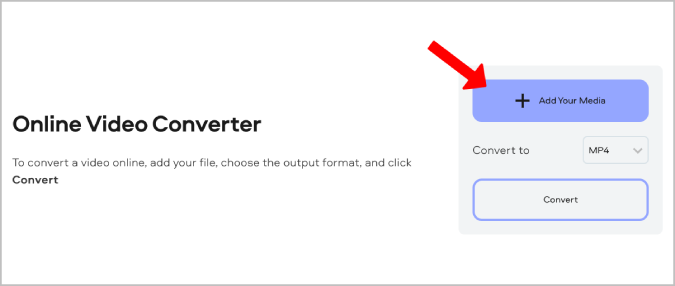
3. سيتم إعادة التوجيه إلى الصفحة التالية ، حيث يمكنك النقر فوق القائمة المنسدلة بجانب اسم الملف وتحديد اسم الملف الذي تريد تحويل الفيديو الخاص بك إليه.
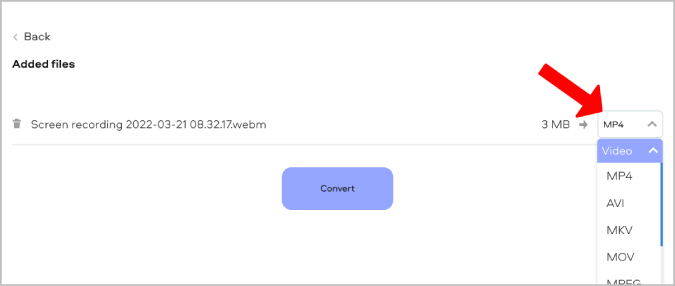
4. بمجرد الانتهاء ، انقر فوق الزر " تحويل " لتحويل الفيديو.
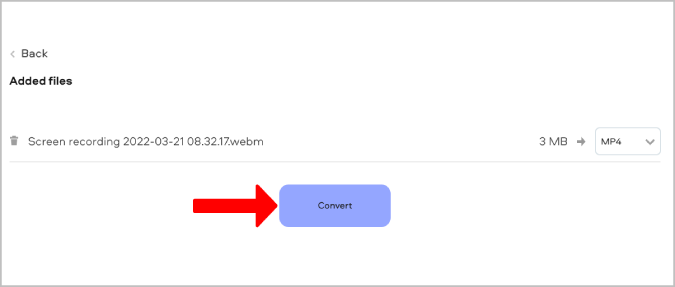
قد يستغرق تحويل الفيديو بضع ثوانٍ ؛ ثم يوفر خيار التنزيل.
2. VideoConverter - أفضل محول فيديو على الإنترنت للمبتدئين
تطبيق ويب آخر نظيف وبسيط لتحويل مقاطع الفيديو هو videoconverter.com. من نواح كثيرة ، يعمل تمامًا مثل Movavi. التصميم مشابه ، والعملية برمتها متشابهة ، فكلاهما يدعم ملفات بحجم 100 ميغا بايت فقط ، ويدعم كلا النظامين أيضًا تنسيقات ملفات الفيديو نفسها. ولكن هناك ميزتان هامتان لـ videoconverter.com على Movavi.
أولاً ، يمكنك تحديد ملف الفيديو الخاص بك ليس فقط من نظامك ولكن أيضًا من التخزين السحابي مثل Google Drive و Dropbox. ثانيًا ، لديك بعض الخيارات الإضافية التي يمكنك تكوينها ، مثل دقة الفيديو وجودة الصوت ، ويمكنك حتى اقتصاص الفيديو إذا كنت لا تريد إخراج الفيديو بالكامل. ومع ذلك ، يستغرق تحويل الفيديو وقتًا طويلاً. حتى ملف فيديو بحجم 3 ميغا بايت استغرق أكثر من 4 دقائق للتحويل.
1. افتح videoconverter.com وانقر فوق + زر Add Your Media لتحديد الفيديو من نظامك. أو يمكنك النقر فوق سهم القائمة المنسدلة بجوار الزر لتحديد الملف من Google Drive و Dropbox .
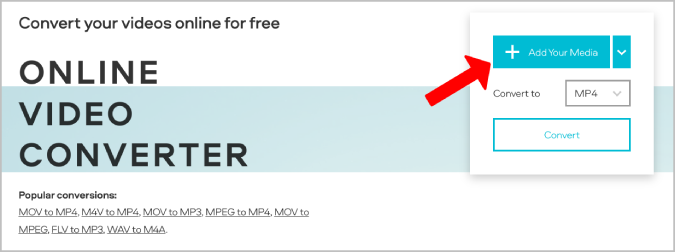
2. في الصفحة التالية ، انقر فوق القائمة المنسدلة بجانب اسم الملف لتحديد تنسيق الملف الذي تريد تحويل الفيديو الخاص بك إليه.
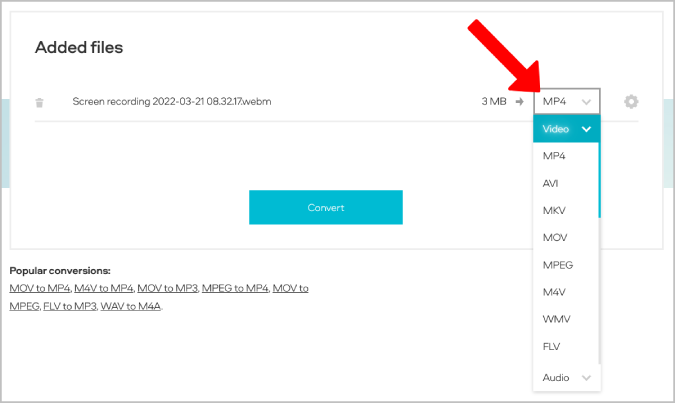
3. انقر على أيقونة Cog لتكشف عن خيارات مثل دقة الفيديو وجودة الصوت. لذلك يمكنك اختيار تصغير حجم إخراج الفيديو الخاص بك. أيضًا ، يمكنك اختيار من وإلى الوقت لقص الفيديو الناتج إذا كنت تفضل ذلك. يمكن أن يساعدك هذا في الحصول على الإخراج بشكل أسرع.
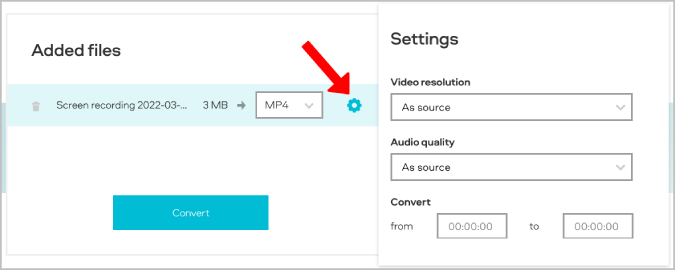
4. بمجرد الانتهاء ، انقر فوق الزر " تحويل " لبدء تحويل الفيديو. قد يستغرق هذا بعض الوقت لتحويل وتنزيل الفيديو.
3. Freemake Video Converter - أفضل محول فيديو على الإنترنت بلا حدود
يتيح لك Freemake التغلب على قيود حجم الملف البالغة 100 ميجا بايت. تمامًا مثل Movavi ، يقدم Freemake تنزيلًا احترافيًا لبرنامج تحويل الفيديو لنظام Windows. البرنامج القابل للتنزيل مجاني أيضًا ويدعم أكثر من 500 تنسيق ملف. لكن محول الفيديو عبر الإنترنت محدود للغاية ولا يدعم سوى عدد قليل من تنسيقات الملفات مثل MP4 و MKV و WebM و MPG و FLV و AVI و MOV و WMV وما إلى ذلك.
أنت على ما يرام إذا كان يدعم تنسيقات الفيديو التي تحتاجها. قد يكون هذا أفضل محول فيديو عبر الإنترنت حيث أن العديد من محولات الفيديو عبر الإنترنت لها حد لحجم الملف ، على عكس Freemake.
1. افتح Freemake Video Converter ، وانقر فوق خيار تحديد ملف لتحديد الملف من نظامك. أو يمكنك أيضًا وضع عنوان URL للفيديو من الويب لتنزيله بتنسيق الملف الذي تريده. 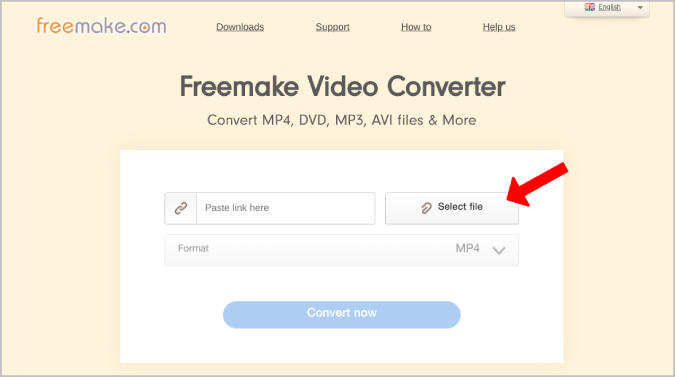

2. انقر فوق خيار التنسيق وحدد التنسيق الذي تريد تحويل الفيديو الخاص بك إليه.
3. بمجرد الانتهاء ، انقر فوق " تحويل الآن " لبدء تحويل الفيديو. سيبدأ تنزيل الفيديو بمجرد تحويله. 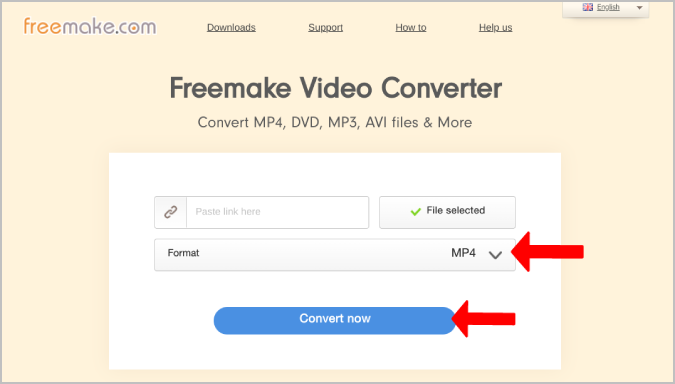
بخلاف الخدمات السابقة ، يوفر Freemake أيضًا شريط تقدم للتحقق من النسبة المئوية لعملية التحويل.
4. Kapwing - أفضل محول فيديو MP4 عبر الإنترنت
Kapwing Video Converter ، أو يمكنك تسميته محول MP4. يمكن لتطبيق الويب هذا تحويله إلى ملف MP4 بغض النظر عن تنسيق الملف الذي تقوم بتحميله. وظائف التحويل محدودة للغاية ، ولكن إذا كنت بحاجة إلى MP4 ، فيمكن أن يقدم لك Kapwing الكثير من خيارات التخصيص.
إنه محرر فيديو كامل عبر الإنترنت يتيح لك قص مقاطع فيديو متعددة وقصها ودمجها وتغيير سرعة الفيديو وتدويرها وعكسها وتصحيح اللون وإضافة نص وعوامل تصفية وتغيير الصوت وإضافة عناصر وتحقيق الكثير تأثيرات أخرى. ومع ذلك ، فإن العيب الكبير هو أن Kapwing يتضمن علامة مائية في الإخراج ، ولا تحصل إلا على ثلاثة مخرجات مجانية مجانًا عند التسجيل.
1. افتح محول Kapwing بالضغط على هذا الرابط. هنا ، انقر فوق الزر " بدء التحويل ".
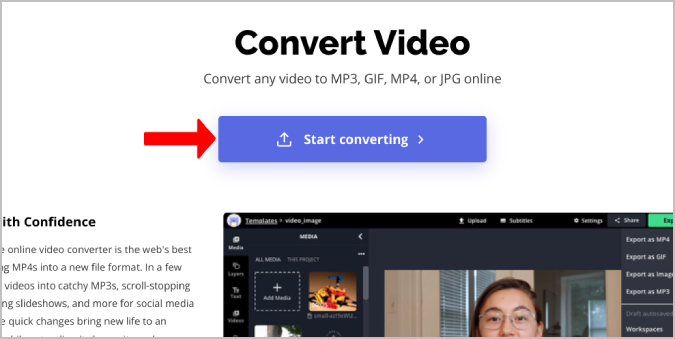
2. سيؤدي هذا إلى فتح محرر ، هنا يمكنك النقر فوق خيار إضافة وسائط أو انقر للتحميل لإضافة ملف الفيديو.
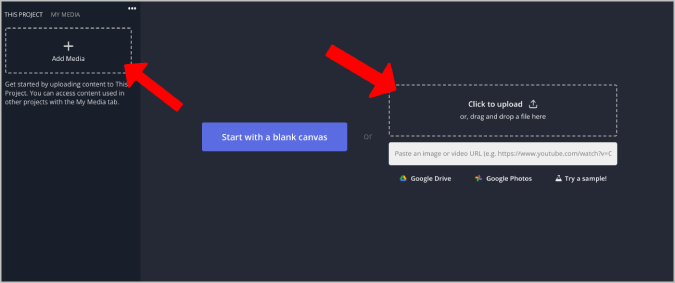
3. بمجرد التحميل ، سيتم وضع الفيديو على الجدول الزمني لمحرر فيديو Kapwing. هنا يمكنك استخدام جميع أدوات Kapwing لتحرير الفيديو.
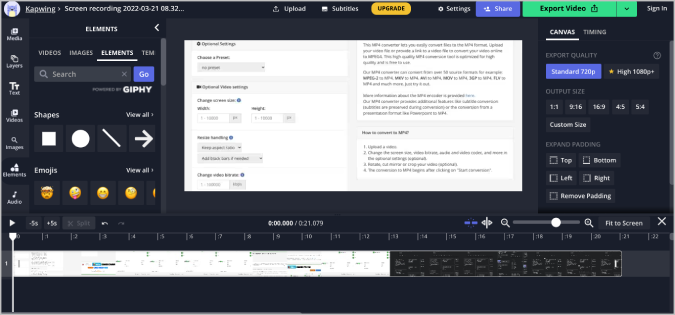
4. بمجرد الانتهاء من ذلك ، انقر فوق السهم لأسفل بجوار الزر "تصدير فيديو" في الزاوية اليمنى العليا.
5. في القائمة المنسدلة ، حدد الخيار تصدير كـ MP4 . 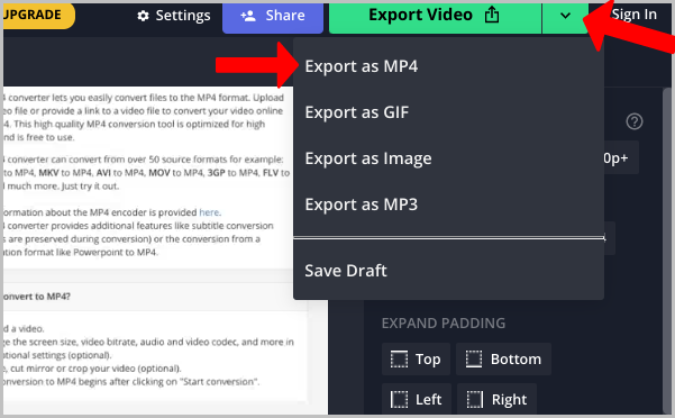
6. امنحه دقيقة لإكمال التصدير. بمجرد الانتهاء ، انقر فوق الزر تنزيل الملف على اليمين لتنزيل الفيديو كملف MP4.
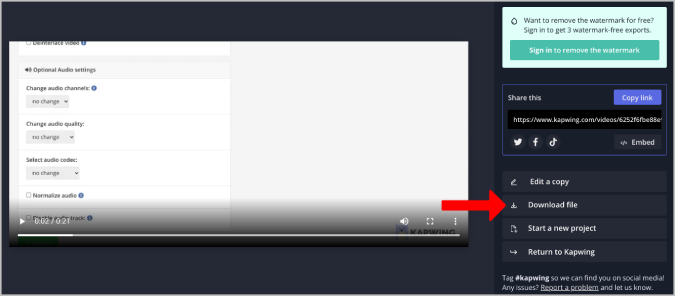
5. Zamzar - أفضل محول فيديو عبر الإنترنت
Zamzar هو المحول الوحيد في هذه القائمة حيث يمكنك تحويل ملفات متعددة في وقت واحد. أيضًا ، لا يوجد حد أقصى لحجم الملف يبلغ 100 ميجابايت. ولكن كما هو متوقع ، هناك جانب سلبي رئيسي واحد في Zamzar وهو أنه لا يدعم سوى عدد قليل من تنسيقات الملفات للاختيار من بينها. وهو يدعم Mp4 و MOV و WebM و AVI و FLV وما إلى ذلك. نظرًا لأنه يدعم تنسيقات الملفات الأكثر شيوعًا ، يمكن أن يكون خيارك الأفضل إذا كان عليك تحويل ملفات متعددة في وقت واحد.
1. افتح zamzar.com وانقر على خيار اختيار الملفات لاختيار الملف من نظامك. بالنقر فوق السهم الموجود بجانبه ، يمكنك أيضًا اختيار الفيديو من Google Drive و DropBox و Box و One Drive.
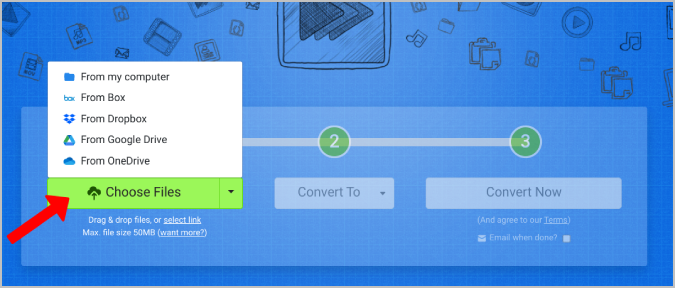
2. الآن انقر فوق الخيار " تحويل إلى " وحدد تنسيق الملف الذي تريد تحويل الفيديو الخاص بك.
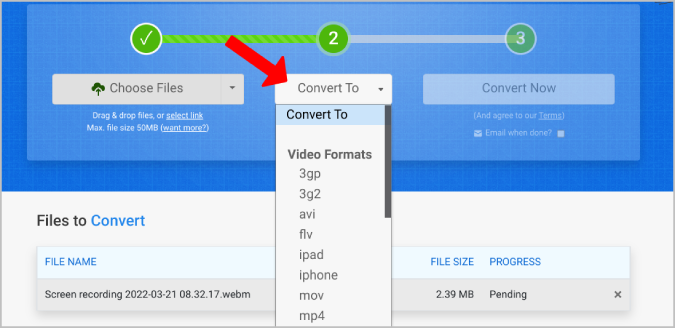
3. بمجرد الانتهاء من ذلك ، ما عليك سوى النقر فوق الزر " تحويل الآن " لتحويل الفيديو وتوفير خيار التنزيل.
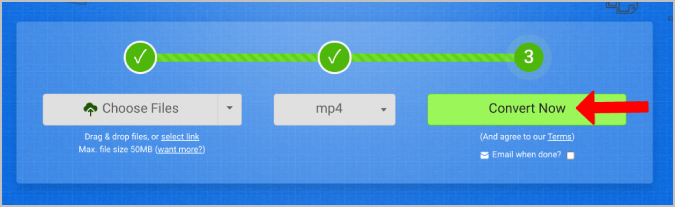
4. أخيرًا ، انقر فوق الزر " تنزيل " بعد اكتمال عملية التحويل.
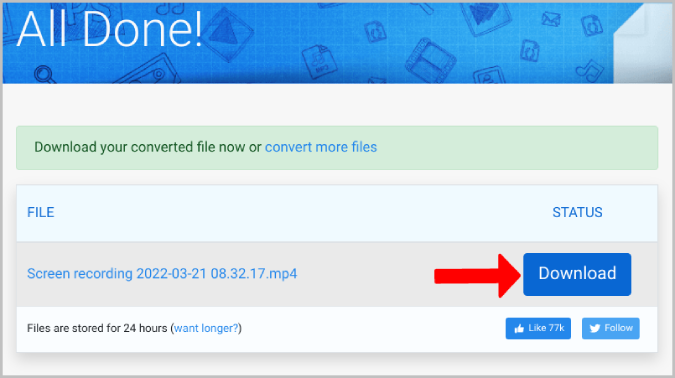
6. Veed - محول الفيديو الأكثر شهرة على الإنترنت
Veed هو محرر فيديو شهير على الإنترنت ، تمامًا مثل Kapwing. ومع ذلك ، على عكس Kapwing ، يقدم Veed أداة تحويل مختلفة تمامًا لا علاقة لها بالمحرر. محول فيديو Veed بسيط ونظيف ويدعم تنسيقات ملفات مختلفة.
لكن المشكلة الأكبر هي البق. أولاً ، توقف تحميل الفيديو في المنتصف ، لذلك اضطررت إلى إعادة تحميل الفيديو لإكمال العملية. هذه مشكلة كبيرة لأنها تحدث مرارًا وتكرارًا. قد تختلف الأميال الخاصة بك ، على الرغم من ذلك.
1. افتح أداة Veed Video Converter وحدد كل من التنسيقين Convert و To . 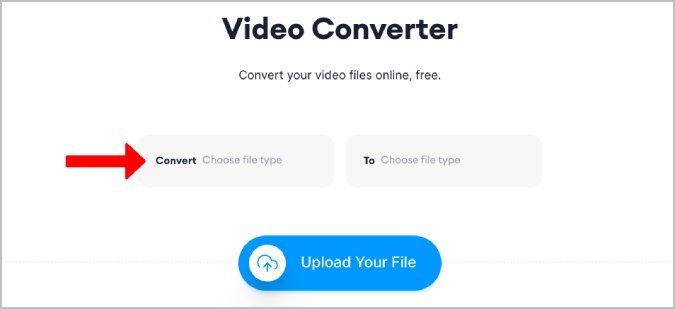
2. بمجرد الانتهاء ، انقر فوق الزر "تحميل ملفك" لتحديد الفيديو من النظام. 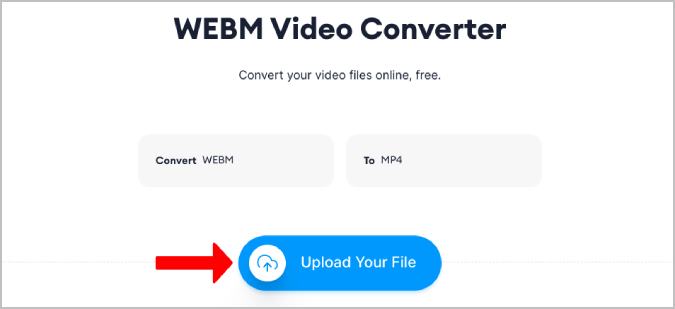
3. عند التحديد ، نأمل أن يتم تحميل الفيديو. إذا لم يكن كذلك ، فقط أعد العملية. 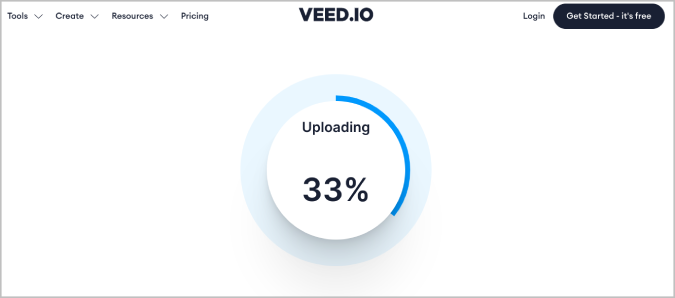
4. بمجرد اكتمال عملية تحميل التحميل ، ستحصل على خيار تنزيل لتنزيل الفيديو المحول.
تحويل مقاطع الفيديو عبر الإنترنت
باستخدام أي من الأدوات المذكورة أعلاه ، يمكنك تحويل مقاطع الفيديو عبر الإنترنت دون القلق بشأن الإعلانات أو أدوات حظر الإعلانات ، وإلى جانب ذلك ، فإن جميع الخدمات مجانية أو بها خدمة مجانية. أنا شخصياً أفضل Freemake و Movavi ، لكن يمكنك تجربتهما جميعًا واختيار الخدمة التي تفضلها. يعد Kapwing أيضًا خيارًا أفضل إذا كنت تحتاج فقط إلى تنسيق mp4 ويمكنك التعامل مع العلامات المائية.
